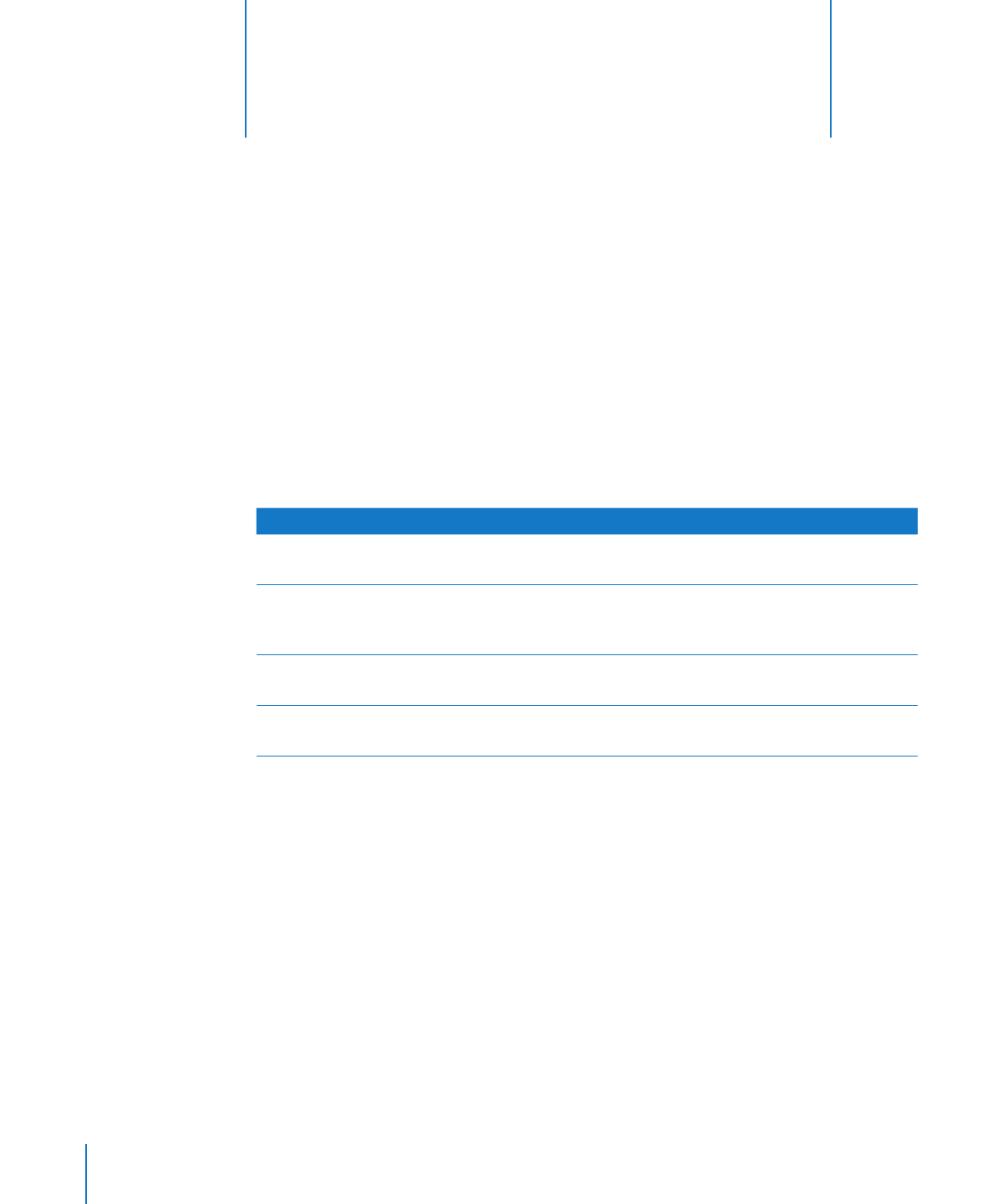
Arbeiten mit Tabellenzellen
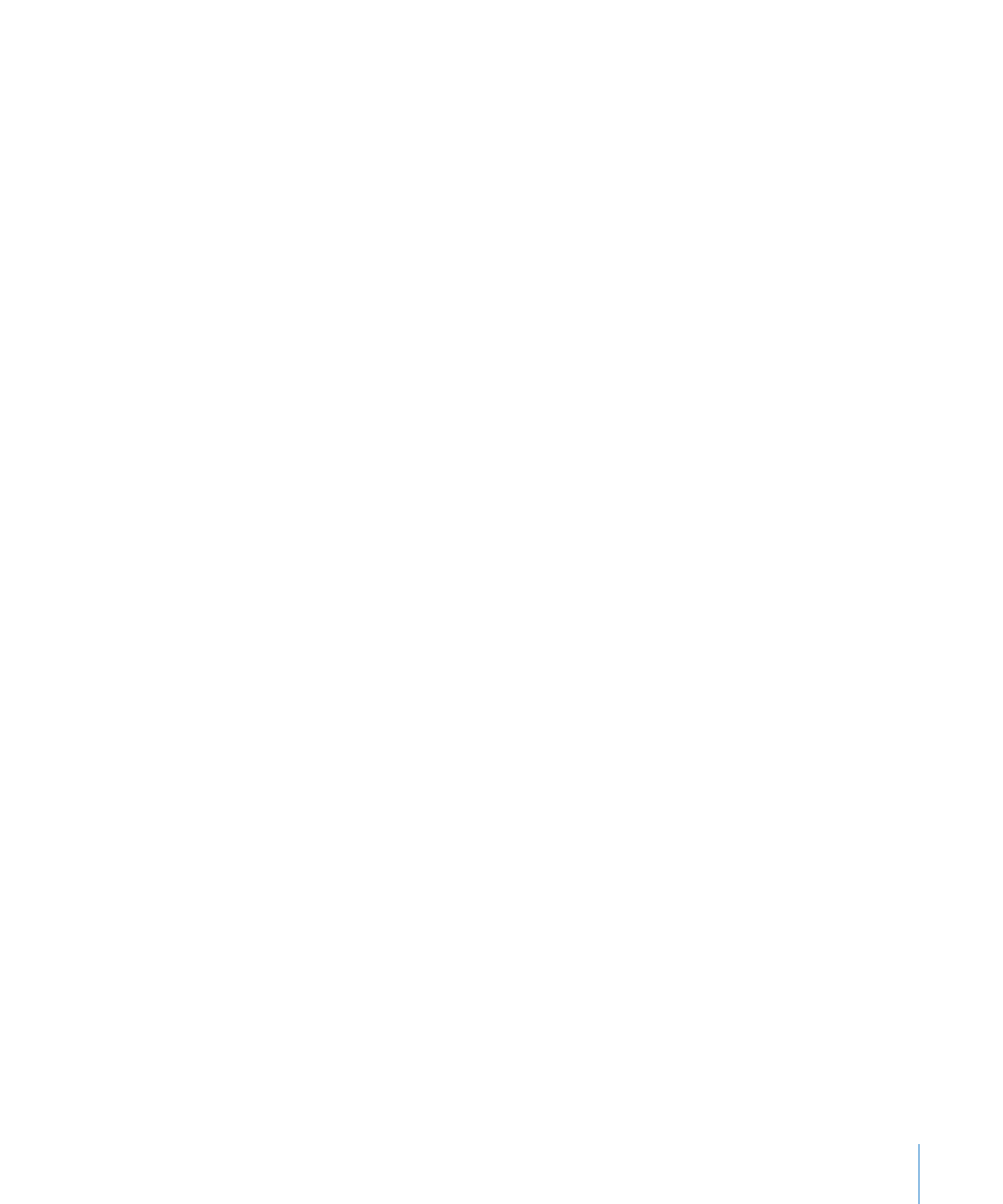
Kapitel 4
Arbeiten mit Tabellenzellen
93
Damit der gesamte Inhalt der Zelle ersetzt wird, wählen Sie die Zelle aus und beginnen
m
Sie dann mit der Eingabe.
Ist die Option "Mit Zeilenschalter zur nächsten Zelle" im Informationsfenster "Tabelle"
nicht ausgewählt, können Sie auch die Zelle auswählen und dann den Zeilenschalter
oder die Eingabetaste drücken. Dadurch wird der gesamte Inhalt der Zelle ausgewählt
und Sie können mit der Eingabe beginnen.
Damit Inhalt in den vorhandenen Zelleninhalt eingefügt wird, wählen Sie die Zelle aus.
m
Setzen Sie die Einfügemarke durch Klicken und beginnen Sie mit der Eingabe.
Drücken Sie die Taste "esc", um alle Änderungen rückgängig zu machen, die seit dem
m
Auswählen der Zelle vorgenommen wurden.
Zum Löschen des Inhalts von Tabellenzellen, Zeilen oder Spalten wählen Sie die
m
Zellen, Zeilen oder Spalten aus. Drücken Sie dann die Rückschritttaste oder wählen Sie
"Bearbeiten" > "Löschen".
Zum Löschen von Inhalten, der Füllfarbe des Hintergrunds und beliebiger
Stileinstellungen wählen Sie "Bearbeiten" > "Alles löschen". Der Standardstil wird auf
die Auswahl angewendet.
Anleitungen zum Kopieren, Einsetzen und Bewegen von Zellenwerten finden Sie im
m
Abschnitt „Kopieren und Bewegen von Zellen“ auf Seite 105.
Erläuterungen zum Hinzufügen von Formeln und Funktionen zu Zellen finden Sie im
m
Abschnitt „Erstellen eigener Formeln“ auf Seite 146.